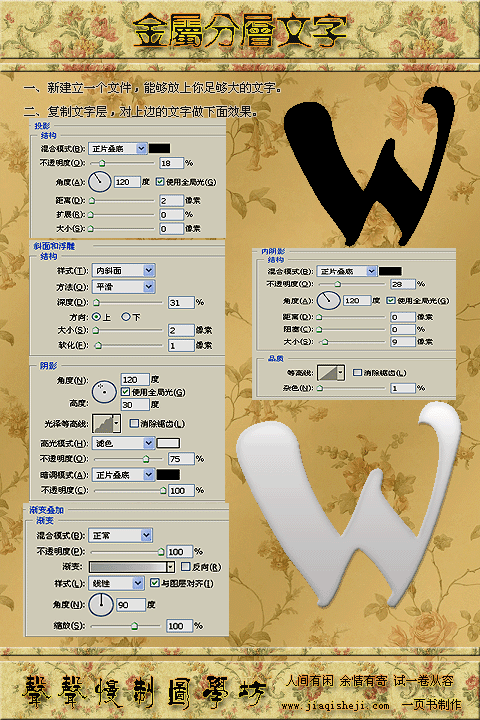金属字,手把手教你打造文字古典金属感(7)
来源:PS联盟
作者:零下一度
学习:20924人次
选择3D面板中的所有文本字母选项,单击“ 盖子”图标,然后将“ 角度”更改为-25或任何其他值,调整到自己满意的效果。
 步骤37
步骤37
单击创建新填充或调整图层图标,选择色阶,我们调整下明暗度。
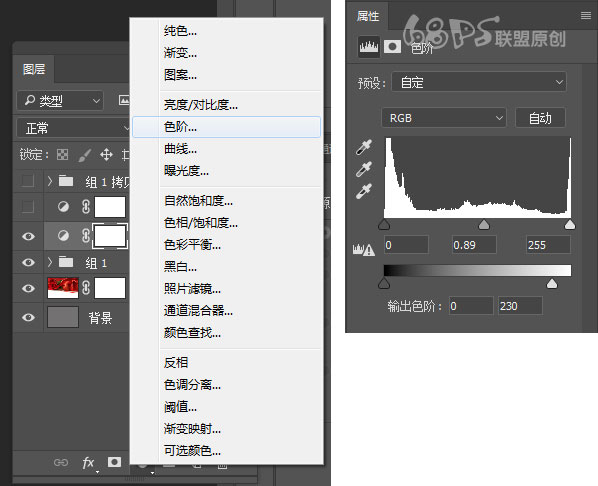 步骤38
步骤38
再次单击创建新填充或调整图层图标,选择色彩平衡,我们调整下色彩平衡使文字偏红色些。
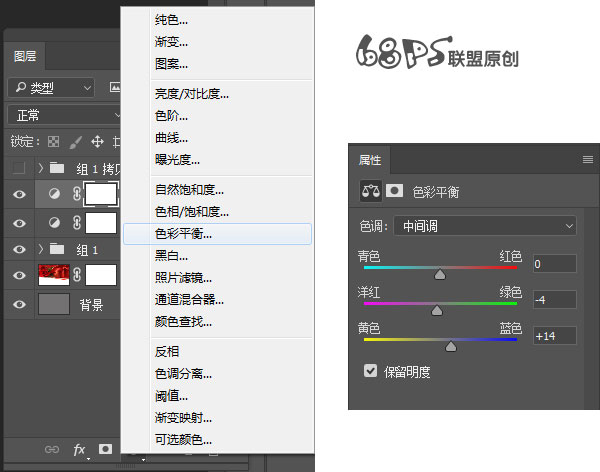 步骤39
步骤39
好了,我们把背景模糊下,滤镜-模糊-高斯模糊,调整文字的位子,把文字放在合适的地方。
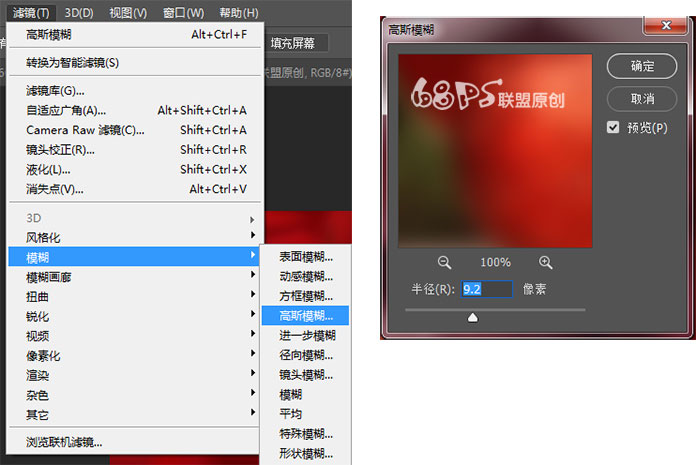 步骤40
步骤40
Shift+Ctrl+Alt+E得到盖章图层,并将图层转化为智能对象。打开滤镜-渲染-光照效果,调整光源的大小,并修改属性,强度23,聚光60,曝光度2,金属质感60,环境15,纹理红,高度1。
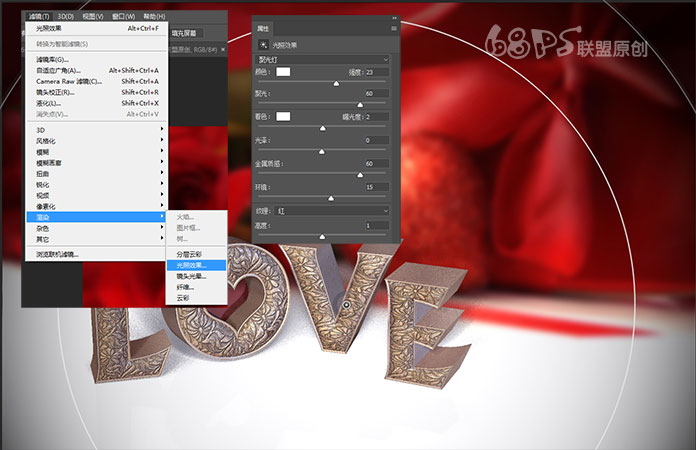
好了,在这个教程中,我们创建了一个简单的文本,将其转换为形状,并添加了一点心形图形。
然后,我们将形状图层转换为3D图层,并开始对网格物体和材料进行处理以创建古董金属效果。
之后,我们处理了背景图像和3D场景,移动和旋转了字母,并向场景添加了不同的灯光。 最后调整了图层,并应用了一个照明效果滤镜来实现最终的结果。

大家学会了吗?记得把遇到的问题反馈给小编,小编看到就会给你回复噢。
学习 · 提示
相关教程
关注大神微博加入>>
网友求助,请回答!